如何用vscode写markdown文件
安装vscode软件
搜索Visual Studio Code进入官网下载.exe文件进行安装。
安装插件
进入vscode软件,点击左侧导航栏扩展图标搜索插件进行安装。
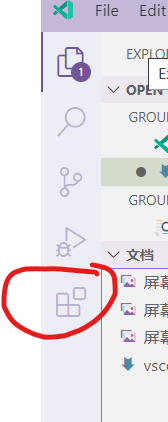
-
Markdown All in One
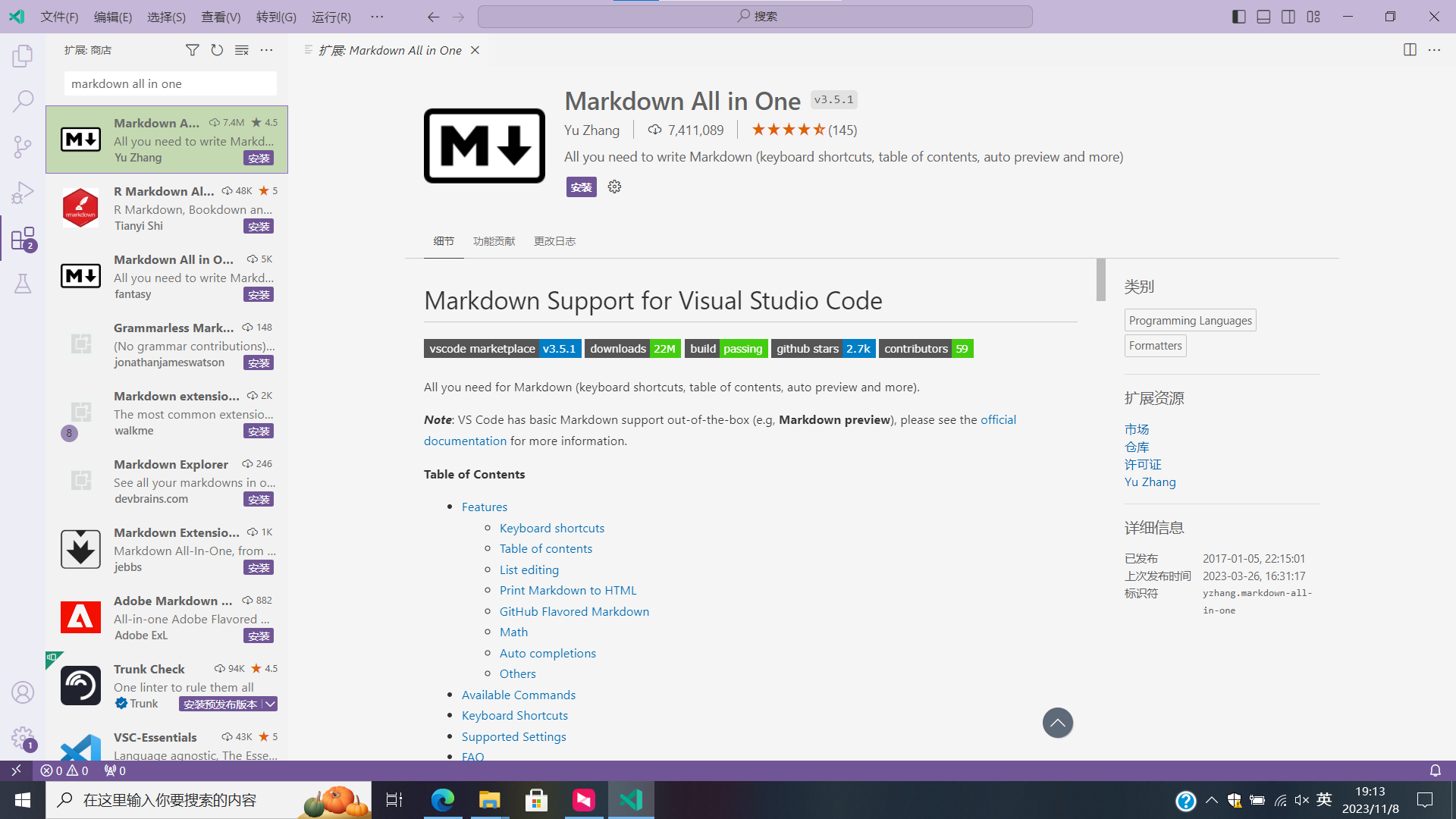
-
Markdown Preview Enhanced
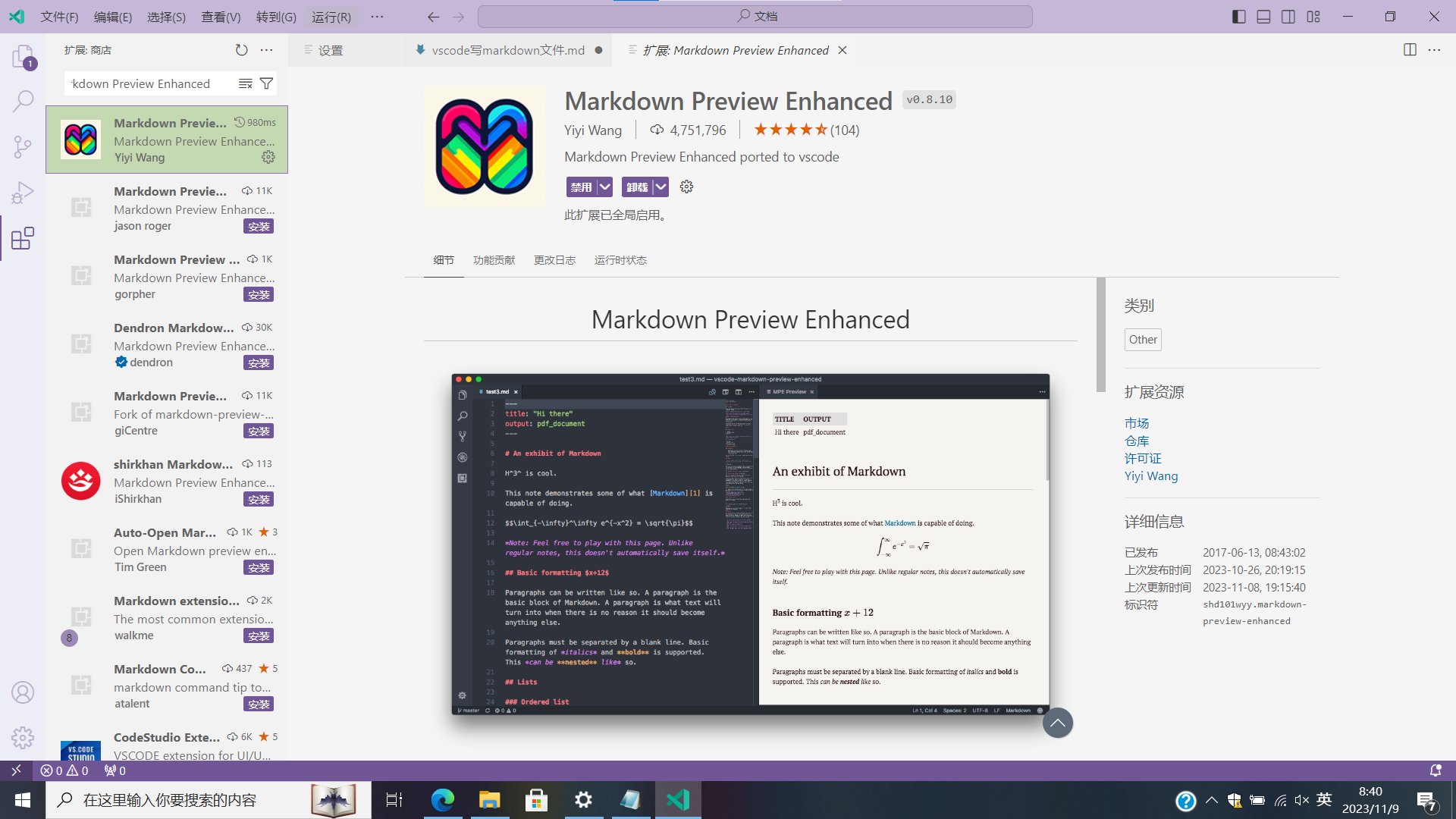
-
Markdown PDF
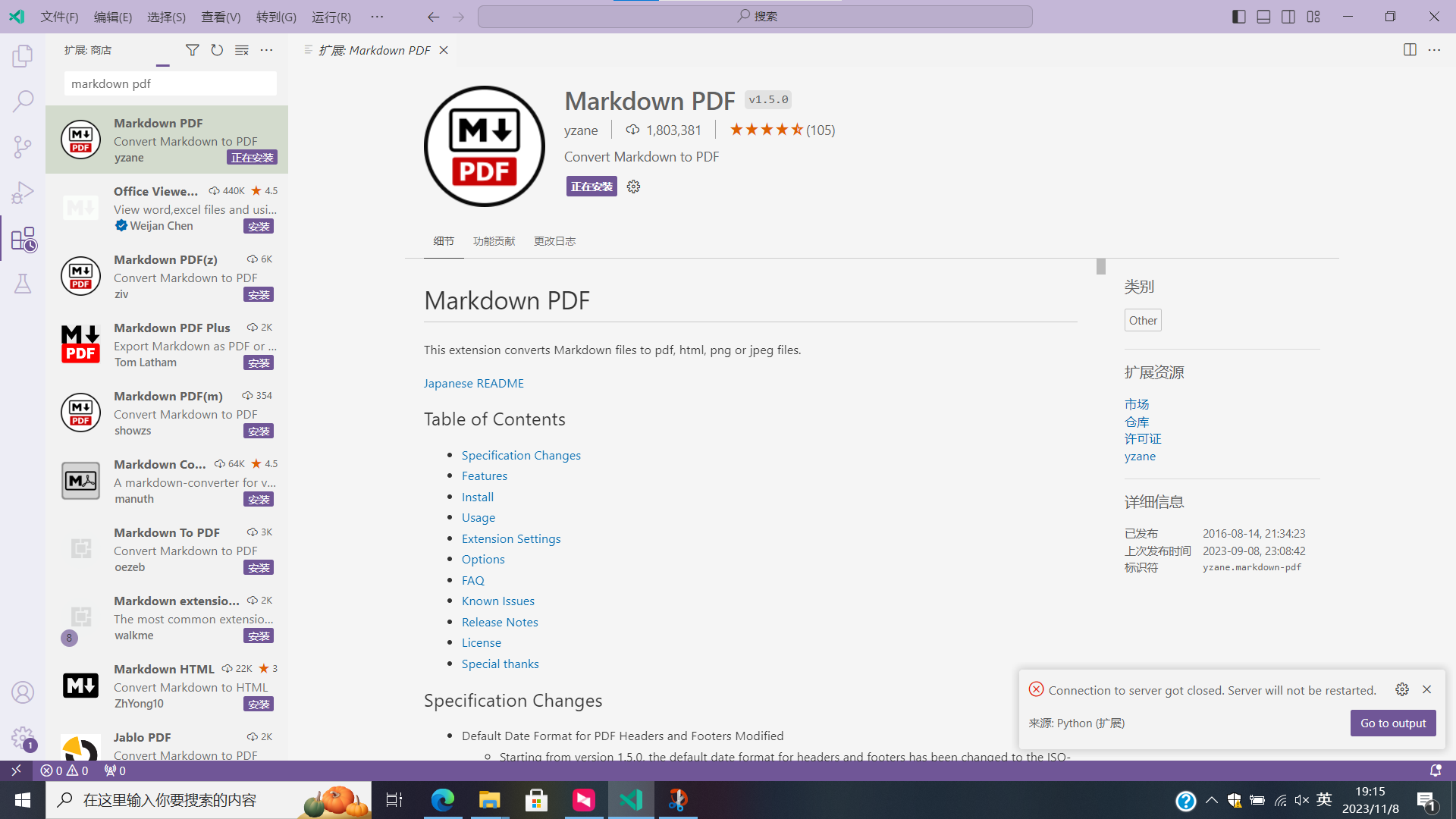
开始第一个markdown文件
-
打开想要保存文件的文件夹
file → open folder -
创建一个md文件
点击create file创建一个后缀名为.md的文件 -
点击刚刚创建的文件进行编写
点击编辑栏右上角的图标就可以看见实时渲染出的文件形式
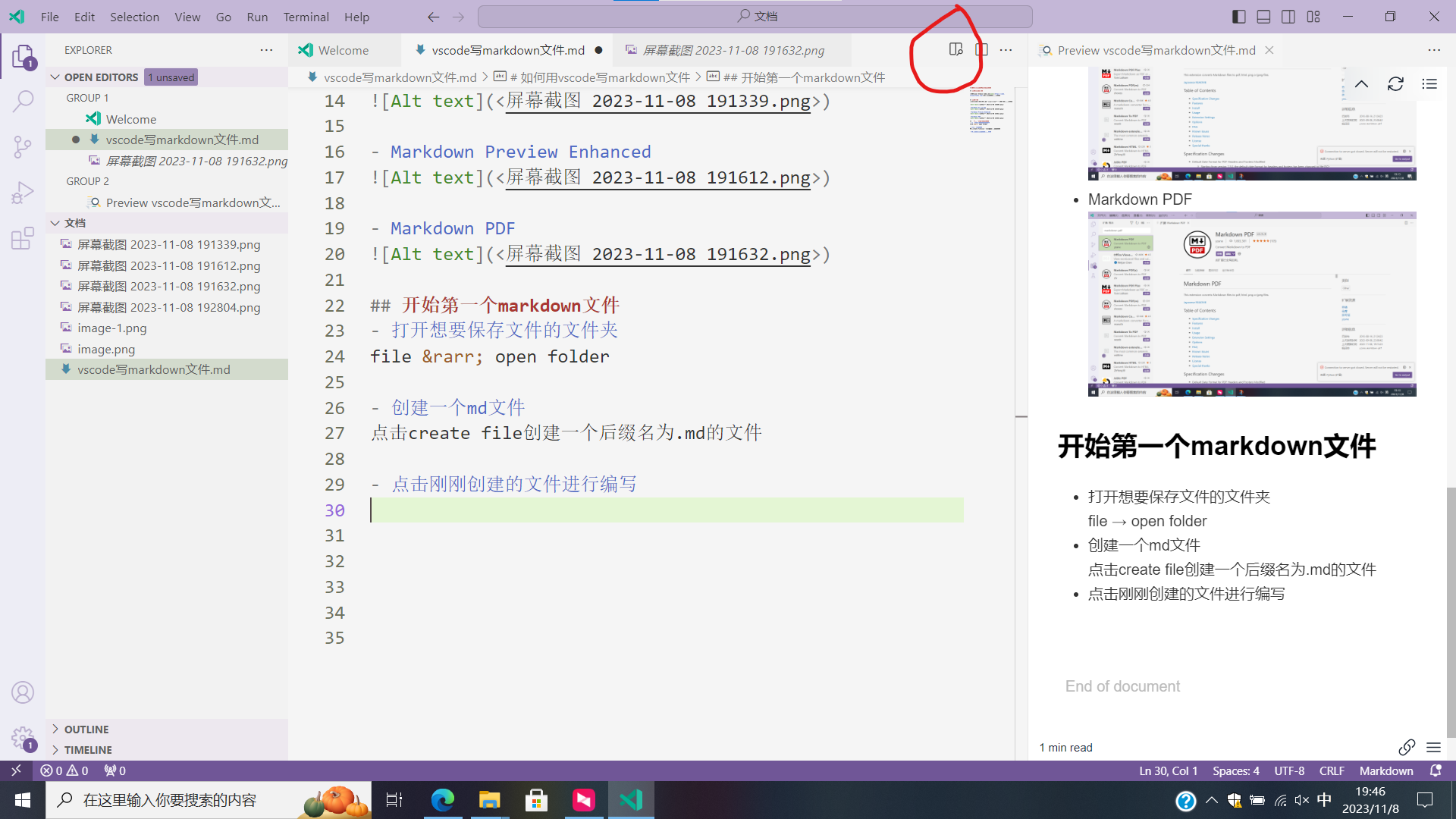
-
编辑完成,导出PDF
鼠标右击中间编辑区域,选择PDF就可以将写的md文件导出为PDF了
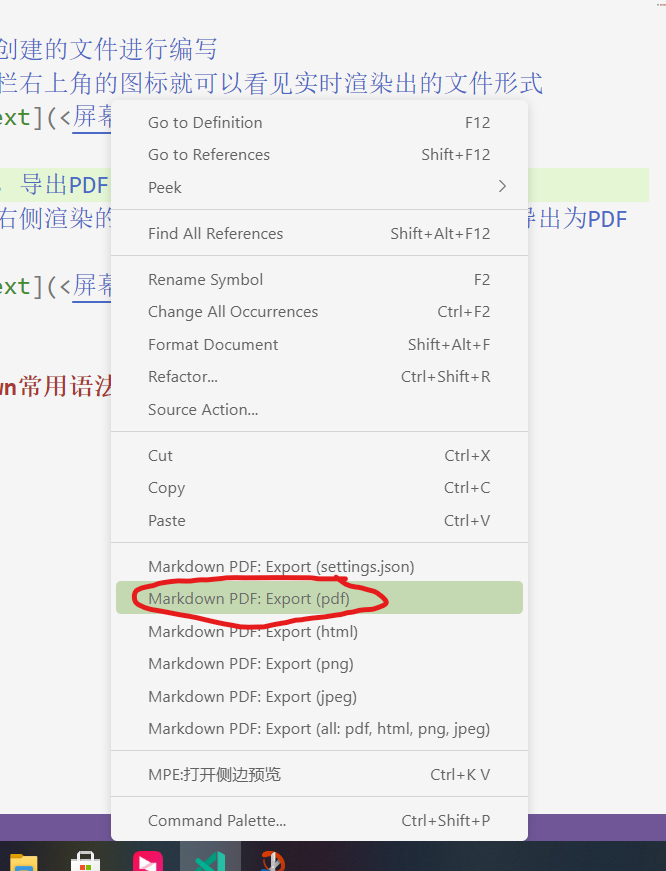
markdown常用语法
b站视频 BV1JA411h7Gw
video/BV1JA411h7Gw) BV1JA411h7Gw





















 1万+
1万+











 被折叠的 条评论
为什么被折叠?
被折叠的 条评论
为什么被折叠?








